Win7 32位旗舰版系统通过"运行"快捷开启共享文件的方法 今天为诸位朋友送上Win7 32位旗舰版系统通过运行窗口快捷开启共享文件的方法,希望能帮到需要帮助的朋友们。有许多工作单位都会在公司创建一个局域网来达到文件和资源的共享目的,假设你身在其一职位,办公电脑预装的是Win7系统,需要打开公司的win7 32位旗舰版系统共享文件时,你晓得开启步骤吗?要是不晓得,就让小编教,如过你知道要开启共享文件的计算机IP地址的话(或电脑名称也可),利用“运行命令”就能快捷实现开启呢,如下:
1、按win7键盘上“Win+R”快捷键开启“运行”菜单,键入\\该计算机的IP地址(假设在此举例IP地址是192.168.1.15的计算机共享),就在其中键入\\192.168.1.15后点选“确定”即可。
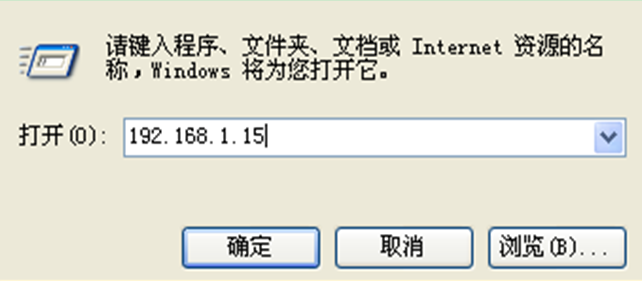
2、接着在弹出的该计算机的“共享”面板中找到你需要的文件,选定关联文件再右击选定“映射网络驱动器”后,在弹出的框口中点选“完成”键值。

3、最后双点开启win7系统“计算机”便捷方式图标,便能看见"资源管理器"面板的网络位置下方出现之前的共享文件磁盘符号了。

学会了上诉的方法后,凡是关联共享文件的计算机是处在开机情形下的,便能直接开启该“网络驱动器”执行文件的拷贝等程序了,很方便吧,快把Win7 32位旗舰版系统通过"运行"快捷开启共享文件的方法收藏起来吧。
更多分享,敬请关注win7纯净版 win7.y866.cn
- Win7 64位纯净版
- 新萝卜家园GhostWin7 SP1 X86电脑城纯净版2014.08
- 雨林木风ghost win7 SP1纯净版(64位)2014.03
- Win7 32位纯净版
- 雨林木 Ghost Win7 SP1 X64旗舰版(64位) 2014.05
- 拾零技术GhostWin7 SP1 X86旗舰纯净版(32位)2014.05
- 纯净版XP系统
- 电脑公司 GHOST XP SP3 纯净版 2014.05
- 雨林木风GHOST XP SP3 纯净版 YN2014.05
------分隔线------








